画像保存アプリなら高機能「ブラックフォルダ」
スマホの中には誰でも、他人に見られたら恥ずかしい写真や動画が入っているもの。そんなときは画像保存アプリでガードしましょう。ブラックフォルダ完全ガード版はパスワード付きの画像保存アプリ。しかも、ブラウザからの画像ダウンロードも簡単という高機能な画像保存アプリです。
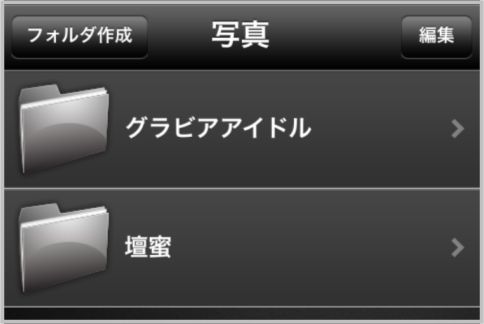
画像保存アプリに強固なパスワード
見られたら恥ずかしい写真や動画の数々を、強固なパスワード付きのフォルダに保存できる画像保存アプリが「ブラックフォルダ完全ガード版」。iOS6.0以降に対応した無料アプリです。
ブラックフォルダ完全ガード版の画像保存アプリとしての使い方は、カメラロールに保存したファイルを本アプリに移動させるだけ。他人に見られたくない写真や動画を画像保存アプリに隠すことができます。
また、ブラウザから写真と動画を画像保存アプリにまとめてダウンロードすることも可能。画像保存アプリのパスワードは、ダミーも含めて3種類あるので、何かと安心です。
画像保存アプリがファイルを抽出
実際に画像や動画を画像保存アプリに入れる方法を見てみましょう。ブラウザで画像または動画を検索し、写真なら右下の「PICTURE」、動画なら「MOVIE」をクリックします。
すると、画像保存アプリがファイルだけを抽出してくれるのです。ダウンロードしたいファイルを選択すると、画像保存アプリ内のフォルダに保存されます。
この画像保存アプリは「やばい!見つかりそう!」といった、万が一の時に備え、全データを消去できるパスワードも設定可能。最終手段として、見られたらまずい画像や動画をなかったものにできる画像保存アプリなのです。
画像保存アプリに公開用フェイクアルバム
ダウンロード機能も備えた、多機能な画像保存アプリとして有名なのが「iSafePlay」です。この画像保存アプリはApp Store、Google Playで無料で入手できます。
この画像保存アプリの最大の特徴は、公開用とプライベート用の2つのアルバムを、それぞれパスワード付きで設定できることです。
画像保存アプリで公開用には当たり障りのない写真をあらかじめ入れておくことで、もしもの時にフェイクアルバムとして利用できるというわけ。画像保存アプリのパスワード付きのアルバムがまさか公開用のフェイクアルバムと見抜ける人は少ないでしょう。
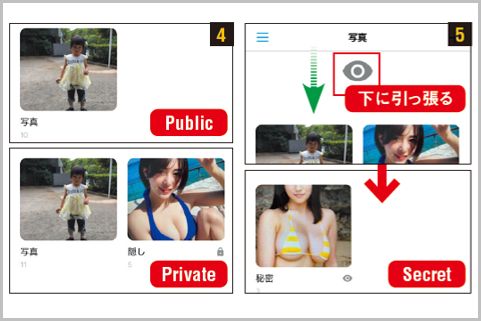
画像保存アプリでフェイクパスを設定
この画像保存アプリではまず、プライベート用アルバムを開く「パスコード」、公開用アルバムを開く「フェイクパス」をそれぞれ設定します。画像保存アプリ起動時にパスコード、あるいはフェイクパスを入力。初回はパスコードで画像保存アプリを開いてください。
画像保存アプリで右上の「+」をタップしてフォルダを作成し、写真の公開範囲を設定します。画像保存アプリでは「Public」「Private」「secret」の3種類から選択可能です。
フェイクパスで画像保存アプリを開くと「Public」フォルダが表示。画像保存アプリをパスコードで開くと「Private」フォルダが表示される仕組みです。画像保存アプリの「Private」表示で画面を下に引っ張ると「Secret」表示に切り替わります。
■「画像アプリ」おすすめ記事
証明写真はアプリを使えばたったの30円!
無音カメラアプリを無料で探すなら「忍アプリ」
無音カメラのおすすめ!無料&高画質アプリ
無音カメラアプリが証拠集めには役に立つ!
Flickrアプリでスマホ内の写真を自動アップ
■「画像保存」おすすめ記事
2ちゃんねる画像を自動巡回で収集する方法
投稿画像を一括ダウンロードできる便利ツール
画像ダウンロードを全自動で行う便利ソフト
ラジオライフ編集部
最新記事 by ラジオライフ編集部 (全て見る)
- 警察犬は警察組織でどこの部署の所属になるか? - 2025年12月1日
- ベッド脇のセキュリティなら「置時計型カメラ」 - 2025年11月30日
- NHK受信料が半額になる家族割引を0円にする方法 - 2025年11月30日
- 交通違反を取り締まる「覆面パトカー」見分け方 - 2025年11月30日
- 動画配信サービスの広告をブロックする方法4つ - 2025年11月29日


























